Velleman CAMIP6 User Manual
Page 56
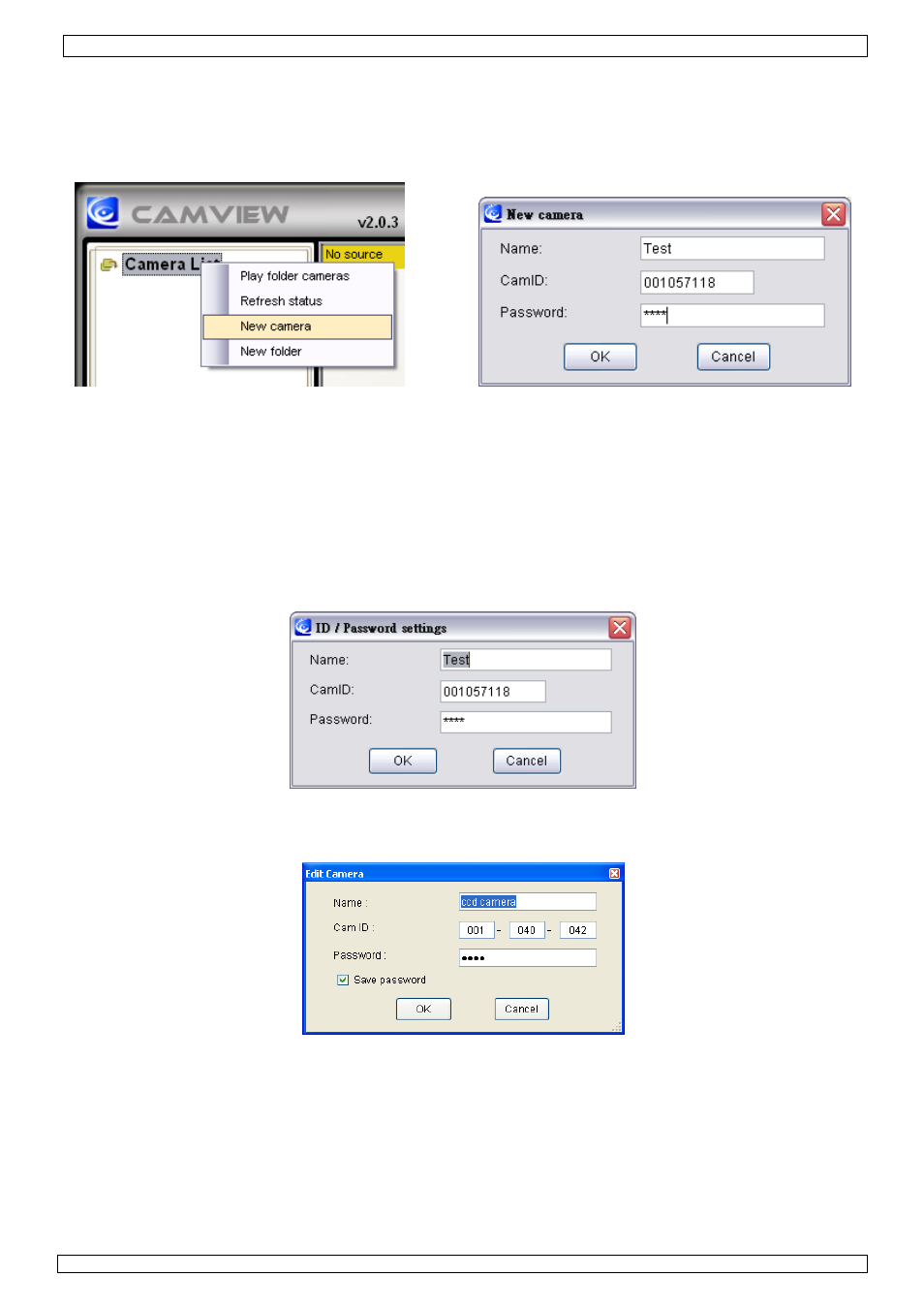
CAMIP6
15/09/2010
©Velleman nv
56
7.4 Camera List
• Une fois la caméra configurée, elle doit être ajoutée à la liste Camera List. Cliquer avec le bouton
droit de la souris sur Camera List et ensuite cliquer sur New Camera.
Remarque : Une caméra qui ne se trouve pas sous Camera List ne sera pas disponible depuis
Internet.
• Donner un nom à la caméra (p.ex. son emplacement), taper le numéro d’identification de la
caméra et le mot de passe, et cliquer sur Add. La caméra s’affiche sous le répertoire Cam List.
Remarque : Le symbole devançant le nom de la caméra indique l’état.
ROUGE : la caméra est déconnectée et n’est pas disponible sur Internet
JAUNE : la caméra est connectée mais ne répond pas (p.ex. dы а la configuration du routeur)
VERT : la caméra est connectée et disponible (l’image peut cependant être bloquée par le coupe-
feu)
• Le statut est automatiquement rafraîchit toutes les 30 secondes. Cliquer sur Refresh status pour
un rafraîchissement manuel.
• Cliquer avec le bouton droit de la souris sur une caméra dans le répertoire Camera List. Les
options suivantes sont disponibles :
• Cliquer d’abord dans l’écran souhaité et cliquer avec le bouton droit de la souris sur la caméra.
Cliquer ensuite sur Play on selected window. Les images sont affichées dans l’écran sélectionné.
• Cliquer sur ID/Password settings pour éditer le nom d’une caméra.
• Cliquer sur Video settings pour modifier la configuration vidéo d’une caméra.
